当我们使用路径文本工具时,文本将根据图形的形状向外排列。有什么办法可以把路径文字向内翻?本期就来分享一下AI路径文字是如何在内圈的。以下是细节。
一、鼠标将向外的锚点往里拖
1.打开AI软件,新建一个画布,选择“椭圆工具”选项,按住“Shift”键,在画布上画一个正圆;
2.点击左侧工具栏中的“路径文本”工具,沿圆外侧输入文本;

3.单击左侧工具栏中的“选择工具”选项,选择圆。然后你可以在圆的外侧看到一条垂直的直线。按住鼠标左键拖动进去,路径文字就在内圆了。
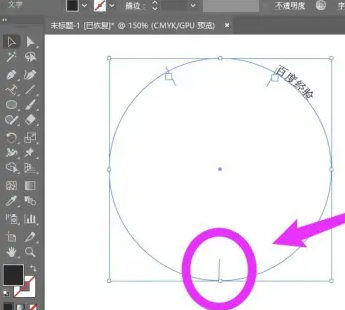
二、在路径文字窗口勾选“翻转”选项
1.启动AI软件,新建一个画布,在画布上画一个正圆,选择“路径文字”工具输入文字;
2.使用选择工具选择圆,点击菜单栏中的“文本”选项,在弹出的文本选项菜单中点击“路径文本”和“路径文本选项”;
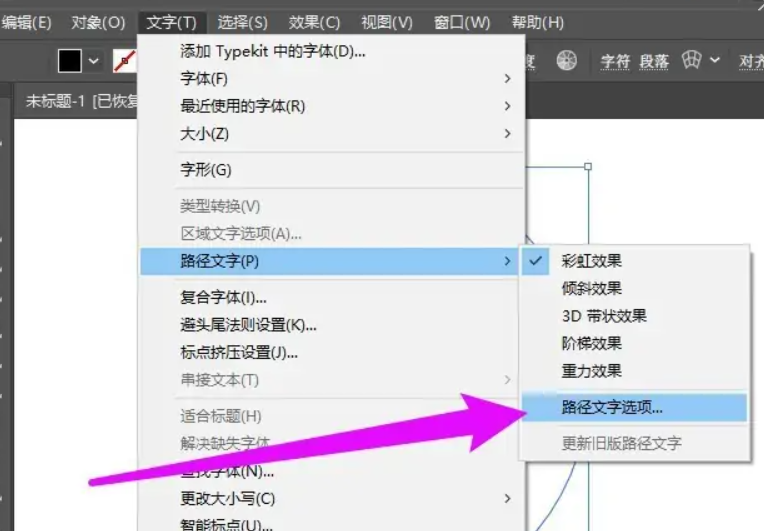
3.接下来,将弹出“路径文本选项”窗口。勾选“翻转”选项,点击“确定”按钮,文字就会变成圆形。
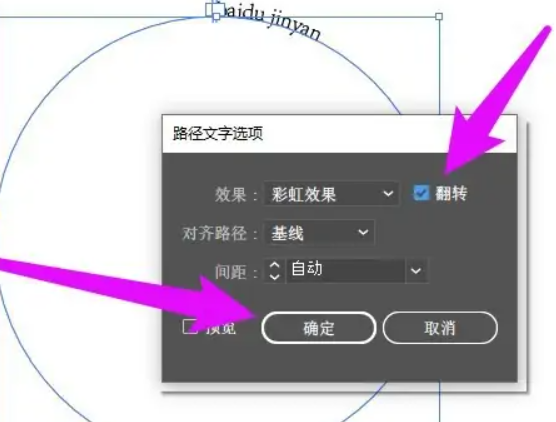
上面古风插画网编辑分享的《illustrator(AI)路径文字在内圈如何?AI路径文字设置在圈子教程里!”相关内容。希望以上内容能对各位朋友有所帮助。下次见~










































